Kai jūsų sistemos diske trūksta vietos, trečiųjų šalių paslaugų programos padeda iš pirmo žvilgsnio pastebėti didelius failus ir mažesnių failų kolekcijas. Čia galite užklupti „WinSxS“ aplanką. Jos dydis yra beveik 5–10 GB, o daugeliui vartotojų ji yra tarsi „juoda dėžutė“ „Windows“ pasaulyje.
Natūralu, kad kyla klausimas, kas būtent yra tie failai, įdiegti „WinSxS“, ir kodėl jie yra tokie didžiuliai. Žiniatinklio paieškoje ir forumuose pilna klausimų apie šį aplanką. Demizizuokime „WinSxS“ paslaptis ir teisingą jos valdymo būdą.
„WinSxS“ paaiškinta
„WinSxS“ (Side-by-Side) buvo sukurta reaguojant į „DLL pragarasProblema „Windows OS“. Paprastai tariant, tai apima atvejus, kai bet kuri programa keičia dinaminių nuorodų bibliotekos (DLL) failą, kad paveiktų kritinę kitų programų, kurioms reikia naudoti tą patį DLL, funkciją.
Pavyzdžiui, tarkime, kad programai reikalingas DLL, kurio versijos numeris yra 1.0.2. Tarkime, jei kita programa pakeičia šaltinį kita versija 1.0.3, tada ankstesnė programa, pagrįsta 1.0.2 versija, arba suduš, sukels suderinamumo problemų arba blogiau sukels mėlyną ekraną Mirtis.
„WinSxS“ paleidimas
„Windows XP“ pamatė tinkamą komponentų parduotuvės atidarymą. Čia kiekvienas komponentas (DLL, OCX, EXE) gyvena kataloge, pavadinimu WinSxS. Čia būtų saugomos visos skirtingos programinės ir aparatinės įrangos paketų įdiegtos DLL versijos, o pareikalavus būtų įkelta tinkama versija.
Taigi, kaip programa žino, kokią DLL versiją ji turi įkelti? Štai kur „manifesto bylaVaidina svarbų vaidmenį. Jame yra parametrai, informuojantys operacinę sistemą, kaip valdyti programą, kai ji paleidžiama, ir teisinga DLL versija.
Kiekvienas komponentas turi tapatybę su unikaliu pavadinimu, kurį gali sudaryti procesoriaus architektūra, kalba, versija ir ID. Tada konkrečios šių komponentų versijos surenkamos į paketus. Juos naudoja „Windows“ naujinimas ir DISM, kad jūsų sistema būtų atnaujinta.
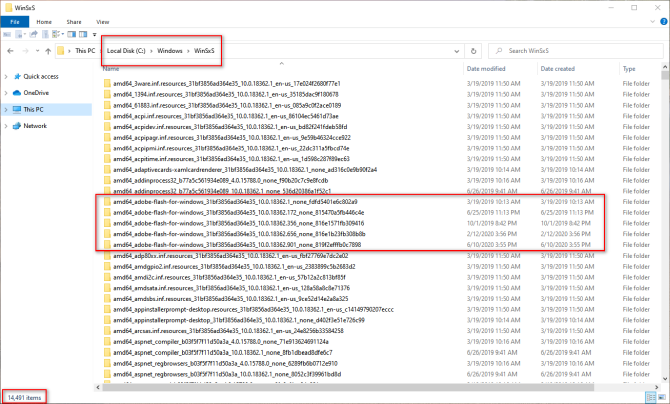
Ši laiko juosta rodo laipsnišką „WinSxS“ tobulinimą su kiekvienu didesniu OS atnaujinimu.
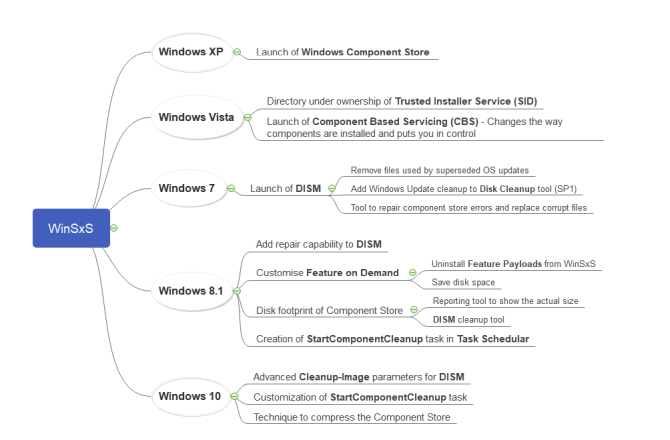
„WinSxS“ aplankas ir sunkiųjų nuorodų vaidmuo
Kietosios nuorodos naudojamos visoje „Windows“ OS. Kalbant apie „WinSxS“, tai vienintelė vieta, kurioje komponentai gyvena sistemoje. Visi kiti failų egzemplioriai, esantys ne komponentų saugykloje, yra sunkiai susieti su „WinSxS“ aplanku. Taigi, kas yra sunkioji grandis?
Pagal „Microsoft“ dokumentai, kietoji nuoroda yra failų sistemos objektas, leidžiantis dviem failams nurodyti tą pačią vietą diske. Tai reiškia, kad „Windows“ gali laikyti kelias to paties failo kopijas neužimdama jokios papildomos vietos.
Kai atnaujinate „Windows“, visiškai nauja komponento versija išleidžiama ir projektuojama sistemoje naudojant kietąsias nuorodas. Senesni lieka komponentų parduotuvėje dėl patikimumo, tačiau be jokių kietų nuorodų.
Su pagalba fsutilis komanda, galite patikrinti bet kokio sistemos failo kietąsias nuorodas. Paspauskite „Win + X“ ir pasirinkti Komandinė eilutė (administratorius), tada įveskite
fsutil hardlink list [sistemos failo kelias]Pvz., Jei noriu patikrinti sistemingo failo, vadinamo „audiosrv.dll“, sunkiasias nuorodas, tada įveskite
fsutil kietųjų nuorodų sąrašas „C: \ Windows \ System32 \ audiosrv.dll“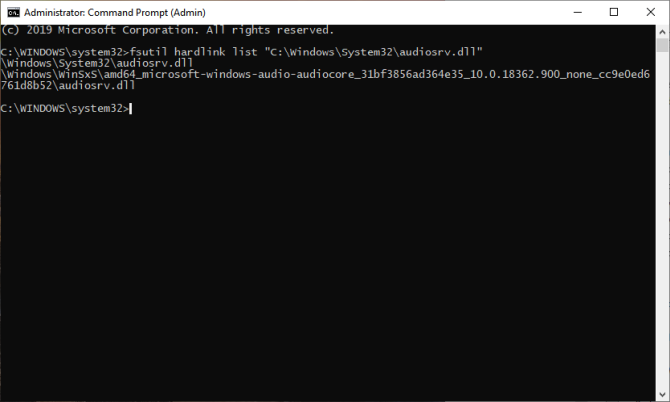
„WinSxS“ svarba
Komponentų parduotuvė vaidina gyvybiškai svarbų vaidmenį palaikant funkcijas, reikalingas tinkinti ir atnaujinti „Windows“. Tai yra šie:
- Atkurkite sistemą nuo įkrovos gedimo ar sugadinimo
- Įjungti arba išjungti „Windows“ funkcijas pagal pareikalavimą
- Perkelkite sistemas tarp skirtingų „Windows“ leidimų
- Pašalinkite probleminius naujinius
- Norėdami įdiegti naujas komponentų versijas naudodami „Windows Update“
„WinSxS“ aplanko dydis
„WinSxS“ yra visi failai, reikalingi palaikyti suderinamumą su kompiuterio aparatine ir programine įranga. Vienas didžiausių „Windows“ privalumų yra jos gebėjimas paleisti senesnę aparatinę įrangą ir programas Kaip paleisti senus žaidimus ir programinę įrangą „Windows 10“Seni kompiuteriniai žaidimai ir programinė įranga gali kovoti su „Windows 10“. Išbandykite šiuos patarimus, kad senieji „Windows“ žaidimai ir programos veiktų „Windows 10“. Skaityti daugiau . Bet šis senas suderinamumas kainuoja vietos diske ir klaidų.
Eikite į C: \ Windows \ WinSxS, dešiniuoju pelės mygtuku spustelėkite jį ir pasirinkite Savybės. Šis aplankas sunaudoja beveik 7,3 GB vietos diske. Bet dalykas yra tai, kad nėra tikrasis dydis. To priežastis yra „kietosios nuorodos“, į kurias „File Explorer“ ir kiti trečiųjų šalių įrankiai nesvarsto.
Ji skaičiuoja kiekvieną nuorodą į kietąją nuorodą kaip vieną kiekvienos vietos failo egzempliorių. Taigi, jei sistemos failas yra ir „WinSxS“, ir „System32“ kataloge, „File Explorer“ netiksliai padidins aplanko dydį.
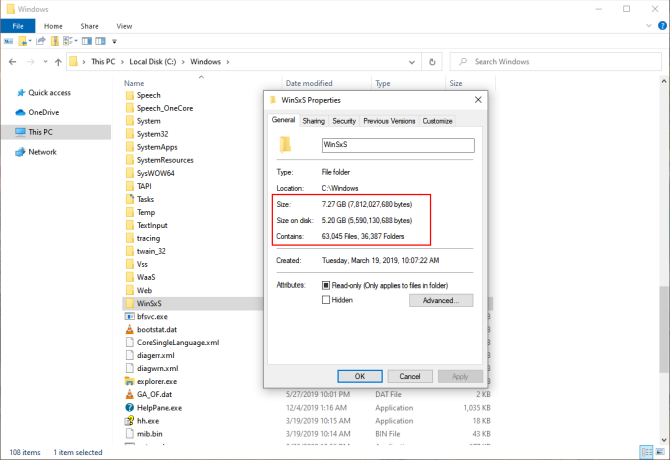
Patikrinkite tikrąjį „WinSxS“ dydį
Norėdami patikrinti faktinį „Windows“ komponentų parduotuvės dydį, atidarykite padidintą komandų eilutės langą ir įveskite
„Dism.exe“ / Internetinis / Valymo vaizdas / AnalyzeComponentStorePastaba: /AnalyzeComponentStore parinktis neatpažįstama „Windows 8“ ir senesnėse versijose.
Atlikus analizę, tikrasis komponentų saugyklos dydis sumažėja iki 5,37 GB. Ši vertė priklauso nuo „WinSxS“ aplanko kietųjų nuorodų. Bendrinama su „Windows“ suteikia sunkiai susietų failų dydį. Paskutinio valymo data yra neseniai baigtos komponentų parduotuvės valymo data.
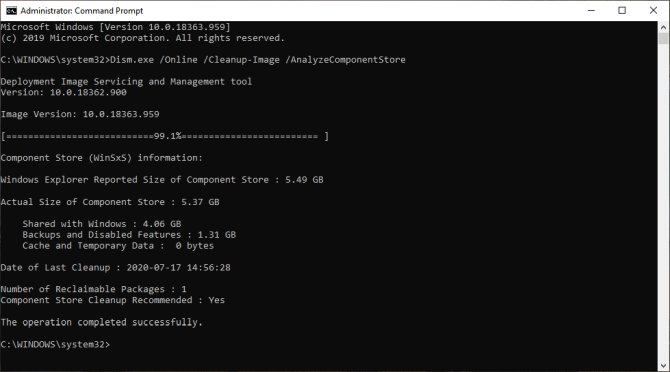
Aplanko „WinSxS“ dydžio mažinimo būdai
Daugelis vartotojų dažnai klausia, ar įmanoma rankiniu būdu ištrinti failus iš „WinSxS“ aplanko. Atsakymas yra Didelis Ne.
Tai greičiausiai sugadins „Windows“, o kritinio „Windows“ naujinimo gali nepavykti tinkamai įdiegti. Net jei jums pavyks pašalinti failus iš „WinSxS“ aplanko, niekada nežinote, kuri programa nustos veikti.
Vis dėlto galite sumažinti dydį aplanko „WinSxS“ su keliais integruotais įrankiais. Norėdami apkirpti „WinSxS“ aplanką, naudosime tokius įrankius kaip Disko valymas, DISM komandos ir pašalinsime reikalingas funkcijas.
Disko valymo įrankis
Ieškos lauke įveskite disko valymas ir pasirinkite Disko valymas. Šiame lange spustelėkite Išvalykite sistemos failą mygtuką. Tai iš naujo paleidžia naudingumą ir atrakina prieigą prie visų valymo parinkčių. Galite pašalinti diegimo failus, ankstesnes „Windows“ versijas ir dar daugiau. Disko valymo įrankis yra atskaitos taškas valyti „Windows 10“.
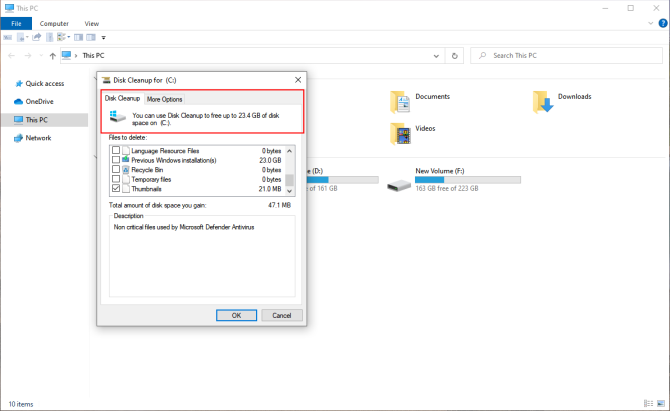
Perskaityk tai žingsnis po žingsnio vadovas, skirtas išsiaiškinti geriausius „Windows 10“ valymo būdus Geriausias būdas išvalyti „Windows 10“: žingsnis po žingsnio vadovasNežinau, kaip valyti „Windows 10“? Čia yra aiškus žingsnis po žingsnio vadovas, kaip dar kartą padaryti kompiuterį gražų ir tvarkingą. Skaityti daugiau .
Pašalinkite funkcijas pagal pareikalavimą
„Windows“ leidžia įjungti arba išjungti numatytąsias „Windows“ funkcijas pagal pareikalavimą. Galite pridėti keletą naudingų funkcijų - „Hyper V“, „Spausdinti į PDF“, „Windows“ posistemis „Linux“ (WSL) ir dar daugiau.
Funkcijos, kurias nepažymėjote, lieka aplanke „WinSxS“ ir užima vietos diske. Vartotojai, turintys mažai atminties, gali norėti kiek įmanoma sumažinti „Windows“ diegimą. Atidarykite padidintą komandų eilutės langą ir įveskite
DISM.exe / Internete / Anglų kalba / Gauti ypatybes / Formatas: LentelėMatysite funkcijų pavadinimų sąrašą ir jų būseną
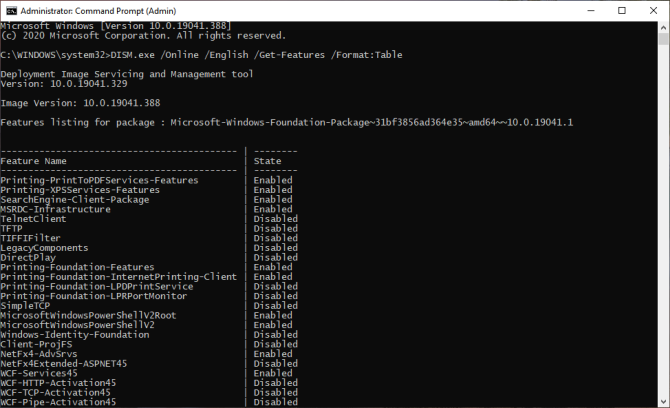
Norėdami pašalinti funkciją iš savo sistemos, įveskite
DISM.exe / Internetinis / Išjungti funkciją / funkcijos pavadinimą: PAVADINIMAS / Pašalinti(Pakeiskite „NAME“ sąraše paminėtos funkcijos pavadinimu)
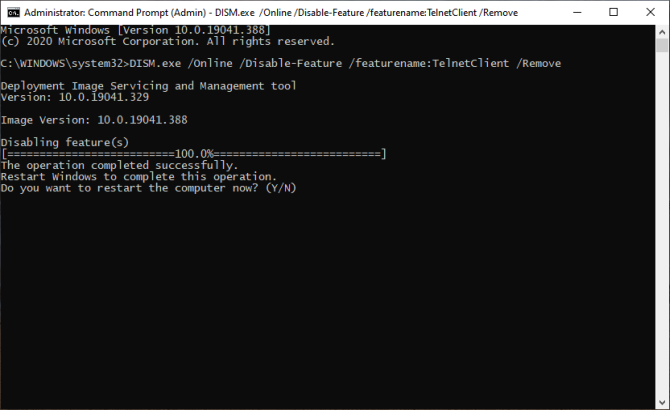
Jei vykdote /Get-Features komandą vėl pamatysite kaip „Neįmanoma, pašalinus naudingą krovinįO ne tik „Neįgalus. “ Vėliau, jei pasirinksite įdiegti pašalintus komponentus, „Windows“ paprašys dar kartą atsisiųsti komponentų failus.
DISM komponentų valymas
„Windows 8 / 8.1“ turi įmontuotą funkciją, kuri automatiškai išvalo komponentų saugyklą, kai sistema nenaudojama. Atviras Darbų planuotojas ir eikite į Microsoft> Windows> Aptarnavimas. Dešiniuoju pelės mygtuku spustelėkite elementą ir spustelėkite Bėk.
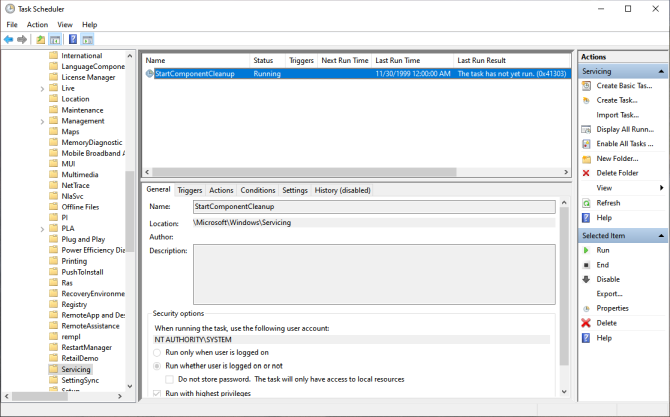
Prieš pašalindami ankstesnę komponento versiją, užduotis palauks mažiausiai 30 dienų po atnaujinto komponento įdiegimo. Užduočiai taip pat skirtas vienos valandos laikas ir ji gali neišvalyti visų failų.
Su DISM /Cleanup-Image parametrą, galite iš karto pašalinti ankstesnę komponento versiją (be 30 dienų lengvatinio laikotarpio) ir neturėti vienos valandos laiko apribojimo. Atviras Komandinė eilutė (administratorius) ir įveskite
DISM.exe / internetinis / valymo vaizdas / „StartComponentCleanup“Jei pridėsite „ResetBase“ jungikliu, galite pašalinti visas pakeistas kiekvieno komponento versijas. Tačiau atminkite, kad negalėsite pašalinti naujų atnaujinimų (net jei jie sugedę).
DISM.exe / prisijungęs / „Cleanup-Image“ / „StartComponentCleanup“ / „ResetBase“Ši komanda pašalins visus atsarginius komponentus, reikalingus pakeitimų paketams pašalinti. Tai sukauptų naujinimų, skirtų tam tikram „Windows“ leidimui, rinkinys.
DISM.exe / prisijungęs / „Cleanup-Image“ / „SPSupersched“Ištrinkite „Windows“ failus, kad atlaisvintumėte vietos diske
„WinSxS“ komponentų parduotuvė vaidina svarbų vaidmenį kasdieniniame „Windows“ veikime. Taigi neturėtumėte ištrinti failų ar perkelti „WinSxS“ aplanko kaip savo erdvės problemų sprendimo. „Windows“ atnaujinimai pateikė išsamias ataskaitų teikimo ir valymo priemones, kurias galite naudoti vietoj kitų kosminių šernų.
Jei laikysitės aukščiau aprašytų metodų, galite šiek tiek sumažinti „WinSxS“ aplanko dydį. Perskaitykite šį kūrinį ir sužinokite „Windows“ failus ir aplankus, kuriuos galite ištrinti, kad dar labiau atlaisvintumėte vietos diske Ištrinkite šiuos „Windows“ failus ir aplankus, kad atlaisvintumėte vietos diskeNorite išvalyti disko vietą „Windows“ kompiuteryje? Pažvelkite į šiuos „Windows“ failus ir aplankus, kuriuos galite saugiai ištrinti. Skaityti daugiau .
Partnerių informacijos atskleidimas: Pirkdami produktus, kuriuos rekomenduojame, padėsite išlaikyti svetainę gyvą. Skaityti daugiau.
Turėdamas M.Optomo akių priežiūros specialybės laipsnį, Rahalas daugelį metų dirbo kolegijoje dėstytoju. Rašyti ir mokyti kitus visada yra jo aistra. Dabar jis rašo apie technologijas ir leidžia jas suvirškinti skaitytojams, kurie to gerai nesupranta.

